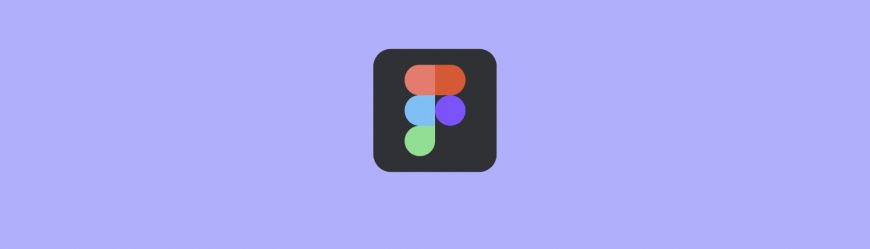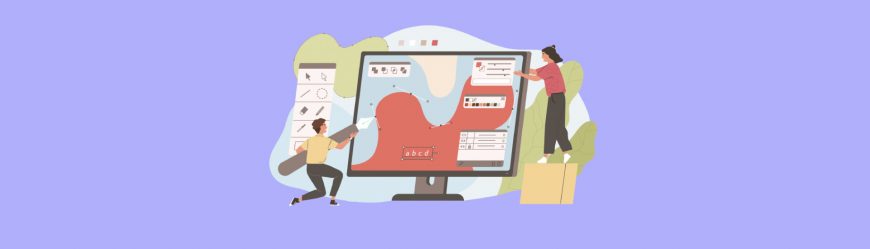На чем рисовать графику
Какие художественные материалы используются в графике
Графика – это вид изобразительного искусства, в котором автор создает картину с помощью штрихов, линий, различных пятен или точек. Для этих рисунков цветовая палитра не имеет такого значения, как для других видов художественного творчества, а служит лишь дополнительным выразительным средством.
Графические работы – один из основных приемов дизайна, который так широко востребован в наше время. Практически во всех сферах экономики необходимо участие специалиста по художественной графике, это интересная и хорошо оплачиваемая профессия, освоить которую можно в Академии дополнительного профессионального образования.
Приглашаем в Центр художественной подготовки и дизайна
Материалы для рисования выбирают с учетом разновидности графики, а это может быть и прикладная промышленная графика, книжная и станковая, то есть имеющая самостоятельную ценность, не являющаяся иллюстрацией или плакатом.
Преподаватели курса «Основы дизайна» учат начинающих художников серьезно и вдумчиво выбирать графические материалы для своих проектов, ведь от правильного решения зависит конечный результат.
Карандаши
Чернографитные карандаши. Одним из самых популярных графических материалов являются так называемые простые или чернографитные карандаши, оставляющие на бумаге линию, цвет которой может быть и светло-серым, и почти черным. Это зависит от того, какой твердости графитовый стержень карандаша, на корпусе которого имеется маркировка: Т или Н – твердый, М или В – мягкий. На универсальном твердо-мягком карандаше ставят отметку ТМ, НВ или F. Степень твердости или мягкости указывается цифрами: 2М, 3М или 2Т, 3Т и так далее.
В графике применяются профессиональные цветные карандаши, отличающиеся от детских наборов более широкой цветовой палитрой. Художникам удобно использовать эти мягкие материалы, так как их можно смешивать между собой, получая всевозможные оттенки цветов и плавные переходы. У качественных карандашей высокая светоустойчивость, то есть рисунки не теряют свою яркость с течением времени. Их легко затачивать, грифель у них не ломается, так как он надежно защищен корпусом из твердых пород деревьев.
У акварельных карандашей внутри корпуса находится мягкий водорастворимый стержень. Изображение, созданное таким карандашом, можно смочить водой и получить мягкие переходы цвета, как при работе с акварелью. При создании акварельного рисунка с помощью красок этим карандашом можно обозначить мелкие фрагменты. Еще этот инструмент удобен на пленэрах, в дороге, так как с ним не обязательно использовать воду.
Пастель
Этот материал позволяет художнику получить изображение с бархатистой текстурой, естественными матовыми оттенками.
Материал легко растирается пальцами, в твердые виды пастели добавляют небольшое количество растворителя. Мелками масляной пастели часто работают учащиеся художественных школ и курсов.
Также ее называют акварельной, так как кроме воска в ней имеются водорастворимые части, которые позволяют рисунки размывать, как акварели. Бумагу для пастели следует брать с шероховатой фактурой, чтобы невпитывающийся пигмент смог зацепиться за верхний слой поверхности. Часто для пастели выбирают бумагу тонированную, что создает дополнительный художественный эффект.
Уголь и мел
Эти мягкие и крошащиеся художественные материалы отличаются тем, что осыпаются. Однако рисовальщики их любят за особые выразительные свойства, необходимые при создании изобразительной композиции. С помощью угля можно получить глубокую матово-черную линию, которую отлично видно на большом расстоянии. Им удобно выполнять штриховку, растушевывать рисунок как торцом, так и боковой стороной. Для угля и мела берут фактурную ворсистую бумагу, задерживающую пыль. Графические техники с использованием угля и мела отлично передают фактуру, удобны при отображении света и теней. Данные материалы и инструменты часто применяются в школах и студиях, так как рисунки, созданные с их помощью, легко исправить, просто смахнув салфеткой неудачные фрагменты и ошибки.
Гуашь
Этот материал также часто используют при работе с детьми, так как гуашью удобно исправлять ошибки благодаря ее «закрывающим» свойствам. В ее состав введены белила, которые делают гуашь плотной, непрозрачной.
Графический дизайн – это та сфера, в которой активно применяется огромное разнообразие художественных материалов. Помимо вышеперечисленных техник используется сепия и сангина, соус, тушь, чернила, гелевые ручки, спиртовые маркеры и многое другое.
Изучая искусство графики, занимаясь своими проектами, дети исследуют свойства используемых материалов и техник. Это дает учащимся возможность найти самые оптимальные решения для своих творческих работ.
Графические программы для дизайнеров: лучшие платные и бесплатные решения
От того, какие графические программы для дизайнеров освоил специалист, зависит уровень его востребованности и зарплаты. Конечно, это вовсе не значит, что нужно знать абсолютно все инструменты во всех сферах дизайна, но и на одном Фотошопе далеко не уехать.
Для работы с разным типом графики требуются разные инструменты, поэтому волей-неволей дизайнеру приходится осваивать разные программы. В нашей статье мы расскажем, какие из них пользуются наибольшей популярностью, приведем список из бесплатных приложений и дадим обзор на универсальные инструменты.
ТОП-5 графических программ для дизайнеров
С помощью этого пакета обычно обрабатывают растровые изображения, но можно применять его и для работы с векторной графикой, если это требуется при создании макета полиграфической продукции или сайта. Photoshop является универсальной графической программой для дизайнеров, и большинство специалистов устанавливают её на свои компьютеры.

Основная аудитория пользователей “Фотошопа” — это фотографы и ретушёры, обрабатывающие снимки, а также те, кто готовит материалы для рекламной продукции — баннеров, обложек, заставок для постов в социальных сетях, и т. п. Но в этой программе можно создать и много чего ещё.
Ваш Путь в IT начинается здесь
“Иллюстратор” изначально создавался для работы именно с векторной графикой. Его арсенал несколько уже, чем у “Фотошопа”. С помощью Adobe Illustrator рисуют иллюстрации, логотипы, подготавливают макеты для наружной рекламы и полиграфической продукции. Он позволяет работать с типографикой. В принципе, можно нарисовать в “Иллюстраторе” даже макет сайта или приложения, хотя в “Фотошопе” это делать намного удобнее (и далеко не любой макет удастся создать при помощи одного этого векторного редактора).
Основными потребителями программы являются графические дизайнеры, создающие логотипы, а также иллюстраторы. В программном продукте имеются все требуемые для этого инструменты. Серьёзных конкурентов у Illustrator так и не появилось, и он остаётся весьма популярным. В сети доступно множество обучающих видео, по которым можно бесплатно изучить все обширные возможности данной программы.
Дополнительное преимущество Illustrator — это его интеграция в семейство продуктов Adobe, что открывает дизайнеру возможность работать над одним проектом в нескольких редакторах Adobe одновременно: проделать некоторые манипуляции в “Фотошопе”, затем добавить пару штрихов в “Иллюстраторе”, а потом заверстать всё в InDesign. И Photoshop, и Illustrator — платные продукты, распространяемые по подписке (кстати, можно приобрести подписку сразу на несколько адобовских программ).
Мы в GeekBrains каждый день обучаем людей новым профессиям и точно знаем, с какими трудностями они сталкиваются. Вместе с экспертами по построению карьеры поможем определиться с новой профессией, узнать, с чего начать, и преодолеть страх изменений.
Карьерная мастерская это:
Уже 50 000 человек прошли мастерскую и сделали шаг к новой профессии!
Запишитесь на бесплатный курс и станьте ближе к новой карьере:
Зарегистрироваться и получить подарки
“Гимп” предоставляет пользователю очень многие возможности “Фотошопа” и “Иллюстратора”, но при этом оставаясь абсолютно бесплатным. Им можно пользоваться отдельно, не прибегая к другим программным продуктам. GIMP годится для того, чтобы обрабатывать фото и растровые картинки, готовить макеты веб-интерфейсов, рисовать векторные иллюстрации. А если установить дополнительные плагины к нему, то эта графическая программа для дизайнеров станет ещё мощнее.
Эта программа для графических дизайнеров не столь удобна и логична, как продукты Adobe, однако обладает всеми нужными функциями, чтобы работать с векторными изображениями. В Corel Draw присутствуют и некоторые инструменты для работы с растром, однако используют её, в основном, для вёрстки полиграфии (журнальных полос, брошюр и любой продукции, где есть большие объёмы текста), а также для рисования логотипов и иллюстраций.

Этот графический редактор тоже является платным, хотя его цена ниже, чем у адобовских продуктов. Основные потребители Corel Draw — типографии: в “Кореле” есть удобные инструменты для того, чтобы быстро подготовить макет к печати.
“Скетч” — довольно популярный инструмент среди графических дизайнеров, однако пользоваться этим эксклюзивным решением могут лишь обладатели компьютеров под Mac OS. Установить его на Windows или Linux невозможно. Данный софт распространяется на платной основе, но есть и триальная версия. Эта графическая программа для дизайнеров “заточена” исключительно под работу с вектором, а не с растром.
Программа сама по себе не очень сложна (особенно для тех, кто уже имел опыт использования каких-либо других графических редакторов), однако перед началом работы необходима настройка рабочего пространства. Видеоуроков на русском языке по Sketch в интернете пока довольно мало.
Онлайн-платформы для графических дизайнеров
Позволяет обрабатывать векторные изображения в браузере и не требует установки на компьютер. Пользоваться им просто — никаких особых навыков для этого не требуется. С помощью Vecteezy можно создавать дизайн с нуля или пользоваться готовыми изображениями. Но он поддерживает только формат SVG.
В Vecteezy доступны сложные переходы, поддерживаются горячие клавиши, есть много других полезных опций. Его не назвать настоящим профессиональным инструментом для дизайнера, однако, если вам нужно что-то набросать или подправить на скорую руку, это оптимальное решение.
Если вам не требуется расширенный функционал вроде доступа к векторным библиотекам, безлимитного скачивания результатов и вас не раздражает реклама, можете пользоваться бесплатной версией. Но можете оплатить подписку и работать более комфортно. Помесячная подписка стоит 14 долларов, а при оплате на весь год — 9 долларов.
Этот программный продукт, созданный Renderforest, является не десктопным приложением, а онлайн-платформой с очень большим набором готовых дизайн-шаблонов, встраиваемых за пару кликов. Посредством Renderforest можно легко и без лишних хлопот создавать графические материалы неплохого качества, причём даже не обязательно иметь для этого образование и навыки в области дизайна.
Программный продукт имеет собственное облачное хранилище, что обеспечивает вам доступ к макетам с любого устройства. Для iOS есть специальное приложение, и аналогичный софт сейчас разрабатывается под Android. На бесплатном тарифе можно экспортировать сколько угодно картинок, однако количество макетов ограничено. Планы подписки весьма гибкие, и любой сможет выбрать то, что ему подходит. Платная подписка (6,99 долларов ежемесячно) — это дизайны премиального класса, возможность доступа по ссылке и полной настройки всей цветовой гаммы.
Эта мощная графическая программа для дизайнеров и всех, кто хочет просто отредактировать картинку, существует в виде мобильного приложения и онлайн-сервиса. Разрабатывается и десктопное приложение, но оно будет доступно только тем, кто оплатит подписку. В Pixlr имеется большая библиотека готовых фильтров, эффектов и наложений.

Приложения Pixlr существуют в двух версиях — Pixlr X и Pixlr E. Первое предназначено для непрофессионалов и доступно любому новичку, а вот для полноценного использования второго нужно учиться оперировать кистями, слоями и фильтрами, уметь клонировать объекты. Впрочем, главные инструменты для редактирования графики есть в обеих версиях. А вот если вам нужны расширенные возможности (к примеру, удалить фон, пользуясь технологиями ИИ), то необходимо выбрать план подписки и оплатить его. Их всего два: по цене 4,90 долларов и 14,99 долларов за месяц.
Секрет популярности этой онлайн-платформы для выполнения дизайнерских задач — в простом редакторе, позволяющем перетаскивать объекты, и в наличии универсальных шаблонов. Хотя использовать шаблон не обязательно: можно завести пустой проект, просто создав новый холст, и оформить его в соответствии с собственными замыслами. Canva предлагает готовые цветовые палитры, наборы иконок и шрифтовые гарнитуры.
Вы можете использовать эту графическую программу для дизайнеров бесплатно либо оформить подписку (что откроет вам доступ к облаку для хранения файлов и расширенной библиотеке шаблонов, видеороликов). Подписку можно приобрести от 12,95 долларов в месяц (есть разные планы).
Лучшие гибридные графические программы для дизайнеров
Гибридными называются те графические программы, которые работают как с вектором, так и с растром.
Этот профессиональный продукт для обработки растровой графики является удачным дополнением к AutoCAD.
У RasterDesk имеется базовая модификация (RasterDesk) и профессиональная (RasterDesk Pro). С помощью базовой можно улучшить качество скана, отредактировать фото, преобразовать растровую картинку в векторную полуавтоматически. Профессиональная модификация программы векторизирует изображения полностью автоматически, умеет корректировать векторную графику, распознавать тексты.
Inkscape — программа для графических дизайнеров, устанавливаемая как на Windows, так и на Mac OS и Linux. Этот редактор с открытым исходным кодом предназначен для работы с векторной графикой и поддерживает практически все популярные форматы. Инструментарий его весьма обширен: помимо привычных слоёв, фильтров и кистей есть анимация и пакеты для оптимизации изображений.
Ещё один бесплатный графический редактор с интуитивно понятным интерфейсом. Набор функций — самый базовый, поэтому с данной программы рекомендуют начинать молодым графическим дизайнерам, только-только пробующим себя в работе с векторной графикой.
Редактируемые файлы сохраняются автоматически. Так же автоматически оптимизируется производительность, чтобы не тормозить компьютер пользователя.
Графические программы для создания презентаций и инфографики
Этот графический редактор создавался специально для того, чтобы визуализировать большие объёмы данных в виде инфографики. Он позволяет добавлять картинки и тексты, редактировать заголовки. Логика добавления данных неочевидна, и требуется время, чтобы её понять. Самое слабое место данной графической программы для дизайнеров — создание диаграмм исключительно через электронные таблицы.
Если вы ищете какие-нибудь простые графические программы для дизайнеров — прежде всего для того, чтобы создавать презентации — то присмотритесь к онлайн-редактору Prezi. Достаточно просто выбрать нужный шаблон, настроить его под свои потребности и наполнить контентом — сменить тексты, картинки и заголовки.
С помощью Creately удобно рисовать диаграммы блок-схемы и организационные таблицы. Заливку и форму фигур можно выбирать.
Как и другой графический софт для подготовки диаграмм, Truii формирует изображение на основе данных из таблиц. Заполнение такой таблицы информацией превращается в долгий кропотливый процесс, требующий внимательности и аккуратности.
Данная графическая программа пригодится тем, кто часто рисует mind-карты (карты интеллекта). Например, учащимся. Интерфейс этого редактора прост и позволяет создавать весьма крупные майнд-карты. Он отлично подходит для совместной работы: оповещения приходят на почту всем участникам, и все могут оставлять комментарии к майнд-карте.
От вышеперечисленных графических программ для рисования инфографики этот продукт отличается расширенным функционалом. Имеется библиотека готовых картинок, редактируемых и изменяемых по желанию пользователя.
Лучшие бесплатные графические программы для дизайнеров
Работает на ОС: Linux, Windows, Mac OS и в вебе.
Раньше Gravit Designer назывался просто Gravit. Этот графический редактор предназначен для полноценной работы с векторными изображениями. С его помощью можно выполнять любые задачи: отрисовку иконок и иллюстраций, дизайн интерфейсов, подготовку презентаций, анимацию.
Интерфейс этой программы для графических дизайнеров интуитивно понятен и легко настраивается под индивидуальные нужды. Gravit Designer предлагает различные инструменты для того, чтобы создавать великолепные и детализированные векторные изображения. Например, это отменяемые и не разрушающие исходник булевы операции, “Граф путей” и “Нож”, продвинутый текстовый движок, а также многообразные режимы смешивания цветов и заливки.
Работает на ОС: Windows.
Для тех, кто использует исключительно Windows и ищет простую удобную графическую программу для дизайнеров (с меньшим количеством функций, чем GIMP), будет полезным редактор Photo Pos Pro. Он разрабатывался специально для ретуширования фото и прекрасно регулирует контрастность, насыщенность, освещённость. Однако с помощью Photo Pos Pro можно совершать и более сложные манипуляции.
Интерфейс программы весьма дружелюбен к пользователям. Есть подробная справка, которая поможет новичку освоиться. Для Photo Pos Pro создано множество плагинов, расширяющих функционал программы.
Работает на ОС: Linux, Windows, Mac OS.
Этот мощный программный продукт предназначен для обработки RAW-файлов. Его функционал весьма широк, а настроек столь много, что изучить программу с нуля будет довольно сложно. Зато продвинутых пользователей эта программа для графических дизайнеров сильно порадует своими возможностями.
С помощью RawTherapee можно редактировать фото в самых мельчайших деталях и нюансах: менять цветопередачу и резкость, удалять шумы, выстраивать баланс белого, экспозицию и прочие параметры так, как вам нужно, а также управлять кривыми. Эти инструменты не разрушают исходник до момента полной готовности изображения, поэтому можно не беспокоиться за оригинал.
Работает на: Windows, Mac OS.
Эта графическая программа для дизайнеров предназначена для перемещения в пространстве, кастомизации различных трёхмерных фигур (животных, вещей, людей), добавления анимационных эффектов.
Чем более продвинутые инструмент использует дизайнер, тем быстрее и качественнее он может реализовывать свои идеи, творить настоящие цифровые шедевры. Поэтому к выбору профессионального ПО следует подойти серьёзно.
Как научиться рисовать дома — от онлайн-курсов до графических программ
Содержание
Содержание
Решили научиться рисовать для души или построить великую карьеру гейм-дизайнера и делать крутые CG-арты? Не выходите из дома — в вашем компьютере (и немножко в нашем магазине) уже есть все, что для этого нужно. Рассказываем, где научиться рисованию, что купить для учебы и в каких программах лучше всего делать первые штрихи.
Куда пойти учиться
Bang! Bang! Education
B! B! — онлайн-школа дизайна и иллюстрации. Тут есть курсы по графическому и веб-дизайну, типографике и, конечно, классическому рисованию. Как найти идеи, как нарисовать запоминающихся персонажей, что такое композиция, акварельные натюрморты, пиксельная графика — что угодно. Есть бесплатные материалы, есть бюджетные сеты видеородиков, есть и более дорогие, длительные курсы. База знаний — просто огромная.
JayArtPainting
На канале собрано огромное количество видео-роликов с процессом рисования. Академической живописи вы тут не обучитесь, а вот арт-терапию устроить себе можно. Здесь есть необычные техники, с которыми справится вообще любой: от рисования губкой до росписи перьями.
Смотреть ролики и вдохновляться тут.
SmirnovSchoolLive
А это обалденно вдохновляющий канал школы арта SmirnovSchool для тех, кто хочет научиться digital-иллюстрации. Разборы работ, стриминги с крутыми художниками, обсуждение насущных вопросов — полезного, интересного и красивого море. Кроме ютуб-канала можно пойти на одноименный ресурс SmirnovSchool и поучиться компьютерной графике там, но уже платно. Это один из самый крупных ресурсов по обучению CG. Если вместо кисточек вы предпочитаете графический планшет — стоит заглянуть.
Слушать двухчасовые стрими и обалдевать от крутейших работ тут.
Digital Drawing
Канал крутейшего CG-художника Сергея Самарского с процессами рисования. Некоторые ролики сопровождаются рассуждениями автора, на других — только создание иллюстрации под приятную музыку. В любом случае можно понаблюдать за крутым автором и подглядеть секреты мастерства.
Подсматривать за рождением иллюстрации тут.
Вооружаемся необходимым
С классическим рисованием все понятно — купили бумагу, карандаши, краски и рисуйте. Тут мы не будем вам советовать марку акварели и подходящую щетину для кисточек. Но, если уж вы твердо нацелились на создание шедевров на компьютере, что-нибудь технологичное (кроме компьютера) вам все-таки понадобится.
Можно рисовать мышкой. Так вы познаете пятьдесят оттенков страданий и овладеете искусством кунг-фу от иллюстраций. Но все же стоит не запариваться и прикупить, например, графический планшет. Как его правильно выбрать, можно почитать тут.
Вместо отдельного графического можно для рисования использовать и обычный планшет. Например, в ролике выше Сергей Самарский рисовал девушку на планшете iPad Pro.
Если вы не готовы отдавать столько денег сразу, можно подыскать более бюджетный вариант. Например, новинка от Huawei — Matepad Pro — в два раза бюджетнее и оснащена достаточно мощным железом, которое сможет потянуть графические программы. Или Samsung Galaxy Tab S6 — еще дешевле. Да еще и, как и у Huawei, стилус в комплекте, который удобно использовать в качестве пера.
Где рисовать
Сервисов и программ для digital-рисования очень много. И тут каждый художник частенько подбирает то, что больше нравится и подходит под конкретные задачи. Самое очевидное решение — Photoshop. Едва ли он нуждается в представлении, поэтому посмотрим, а что есть еще.
Procreate
Для рисования на яблочных планшетах есть отличное приложение Procreate. Прога платная и достаточно дорогая, но в Procreate работают не только любители, но и профессионалы CG. Тут очень быстрый движок, качественная палитра цветов, непрерывное автосохранение, огромное количество оригинальных кистей с сотней настраиваемый параметров, интуитивно понятный интерфейс, удобная растушевка и еще куча фишек и особенностей, которые делают рисование удобным. Приложение оптимизировано под iPad и Apple Pencil. Кстати, если хотите — можете не покупать стилус, освоить медитативное рисование пальцем и даже переплюнуть по популярности этот ролик с 17 млн просмотров и Морганом Фрименом, нарисованным пальцем в Procreate.
Купить приложение можно здесь.
Krita
Для тех, кто не готов платить за софт, есть Krita — программа в свободном доступе. Это практически тот же Photoshop, только честно бесплатный. Тут и куча инструментов, и поддержка слоев, покадровая анимация, постоянный автосейв, куча кистей и адекватные палитры. Krita пытается поддерживать не только художников, но и фотографов, но инструментов для коррекции изображения у программы не так уж много. Зато для рисования есть все, что нужно.
SAI, Photoshop или Krita — cпорят между собой художники всего мира и делятся на три лагеря. SAI — японский софт для художников и иллюстраторов. Поначалу ее чаще использовали для артов в стиле японской манги, но позже SAI завоевала признание у художников всех жанров. Из плюсов — программа достаточно легкая и быстрая. Хорошо поддерживает работу на графических планшетах, не тормозит. Горячие клавиши во всех трех программах одинаковые, поэтому переключаться с фотошопа на SAI легко. Есть все основные инструменты, кисти, хорошее сглаживание пера, поддержка сторонних текстур.